Руководство пользователя Numbers для iPhone
- Добро пожаловать!
-
- Основные сведения о приложении Numbers
- Основные сведения об изображениях, диаграммах и других объектах
- Создание электронной таблицы
- Открытие электронных таблиц
- Как избежать случайных правок
- Персонализация шаблонов
- Использование листов
- Отмена и повтор изменений
- Сохранение электронной таблицы
- Поиск таблиц
- Удаление электронной таблицы
- Печать электронной таблицы
- Изменение фона листа
- Основы работы с сенсорным экраном
- Создание электронной таблицы с помощью VoiceOver
- Авторские права
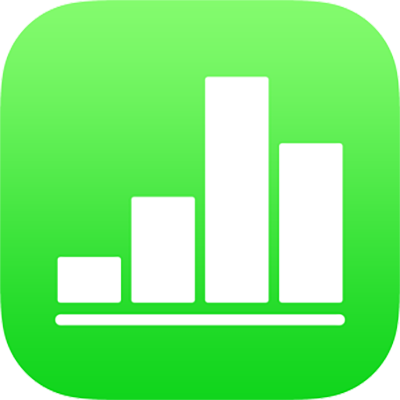
Добавление объектов в ячейки в Numbers на iPhone
В ячейки таблиц можно вставлять изображения, фигуры, линии, диаграммы и уравнения. При вставке объекта в ячейку он добавляется как изображение-заполнитель (фон) ячейки. Можно изменить способ заполнения ячейки объектом или добавить текст, который будет отображаться перед объектом.
Примечание. Если вставить фигуру с текстом, в ячейку будет вставлен только текст.
Добавление объекта в ячейку
Коснитесь объекта в таблице, затем коснитесь «Скопировать» или «Вырезать» (если вырезать текст, он будет удален из исходного местоположения).
Коснитесь ячейки, в которую нужно добавить объект.
Снова коснитесь ячейки, затем коснитесь «Вставить».
По умолчанию Numbers масштабирует объект так, чтобы он помещался в ячейке. Чтобы изменить размер объекта, можно изменить размер строки.
Удаление объекта из ячейки
Коснитесь ячейки, затем коснитесь
 .
.Коснитесь «Ячейка» в верхней части элементов управления форматированием.
Коснитесь «Заливка ячейки» (возможно, потребуется смахнуть вверх для отображения), коснитесь «Набор настроек», затем коснитесь элемента «Нет» (возможно, потребуется смахнуть влево для его отображения).
В ячейку таблицы также можно добавить флажки, рейтинги, бегунки и всплывающие окна. См. раздел Добавление элементов управления в ячейки в Numbers на iPhone.